SchedulePress v4.2.0: Intercambio social automático mejorado de WordPress con Pinterest y LinkedIn
Publicado: 2022-10-21¿No sería genial si pudieras programar enlaces directamente desde cuentas sociales? Esto ahora se puede lograr si administra sus publicaciones de WordPress usando SchedulePress. SchedulePress 4.2.0 ya está disponible, donde hemos mejorado el intercambio social con LinkedIn y Pinterest social para facilitar el intercambio automático de publicaciones y páginas de WordPress.
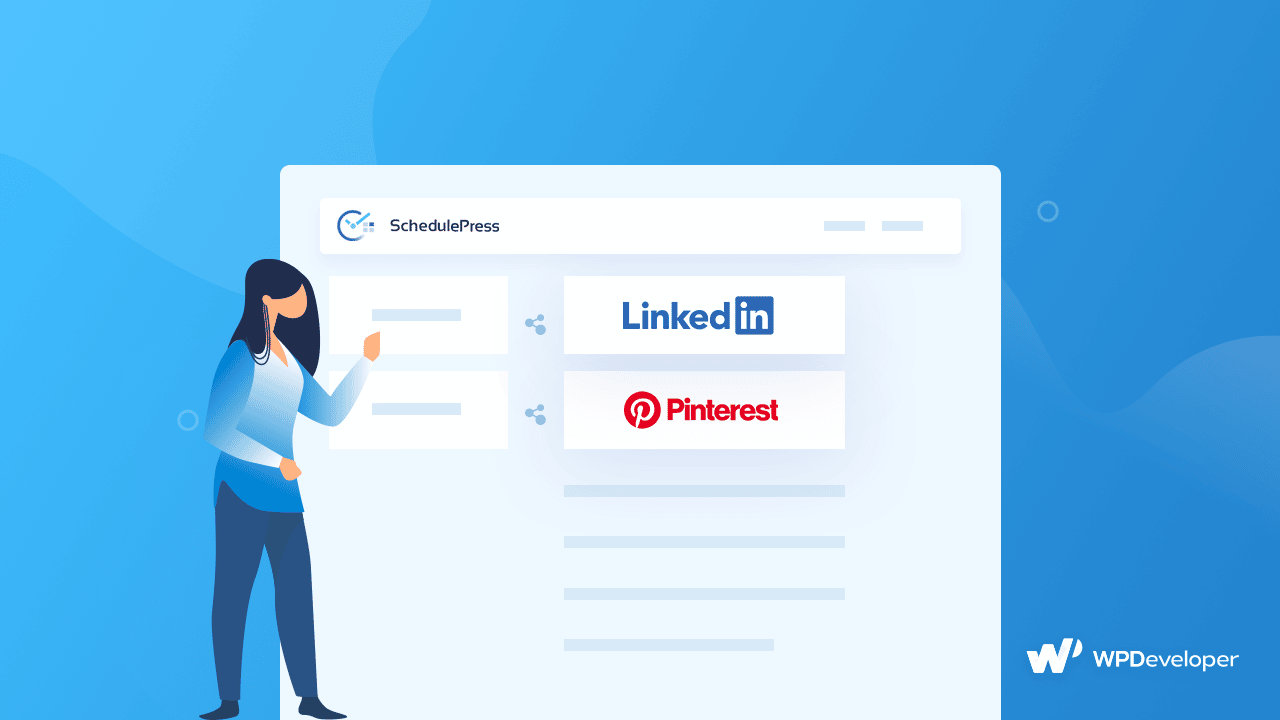
SchedulePress trae el intercambio social para la programación de enlaces sin esfuerzo
Para facilitarle la vida, la versión más reciente de SchedulePress le permite agregar su perfil social personal de Linkedin y Pinterest para que cualquiera pueda ahorrar tiempo en lugar de pasar por el complicado proceso de obtener la clave API, la clave de identificación de la aplicación y mucho más.
Uso compartido automático en redes sociales desde la cuenta personal de LinkedIn
SchedulePress le permite compartir sus publicaciones programadas de WordPress en LinkedIn automáticamente . Puede automatizar el uso compartido del contenido de su blog vinculando su cuenta de LinkedIn a SchedulePress. Además, con su funcionalidad ' Instant Share ', puedes compartir tu publicación en LinkedIn cuando quieras.
Easy Auto Social Sharing desde la cuenta de Pinterest
SchedulePress le permite compartir publicaciones de WordPress en Pinterest automáticamente. Puede automatizar el uso compartido de las publicaciones de su blog integrando Pinterest con SchedulePress.
También puede usar SchedulePress para distribuir sus publicaciones de WordPress en varias cuentas de Pinterest al mismo tiempo. Esta función es bastante útil si desea aumentar su presencia en las redes sociales y brindarle a su empresa la atención que tanto necesita.
Guía rápida: ¿Cómo habilitar el uso compartido automático en redes sociales?
SchedulePress le permite compartir sus publicaciones programadas de WordPress en LinkedIn automáticamente sin ninguna dificultad. Siga esta guía paso a paso para habilitar el intercambio social desde su cuenta de LinkedIn.
Paso 1: recuperar las claves API de LinkedIn
Primero, adquiera sus claves API de su cuenta de desarrollador de LinkedIn . Primero debe asegurarse de haber establecido previamente una aplicación de LinkedIn . Debe proporcionar la siguiente información: nombre de la aplicación, logotipo de la aplicación, URL de la política de privacidad, etc.
Asegúrese de que la página de su empresa también esté vinculada a la aplicación. Si aún no tiene una página de empresa, puede crear una haciendo clic en este enlace .
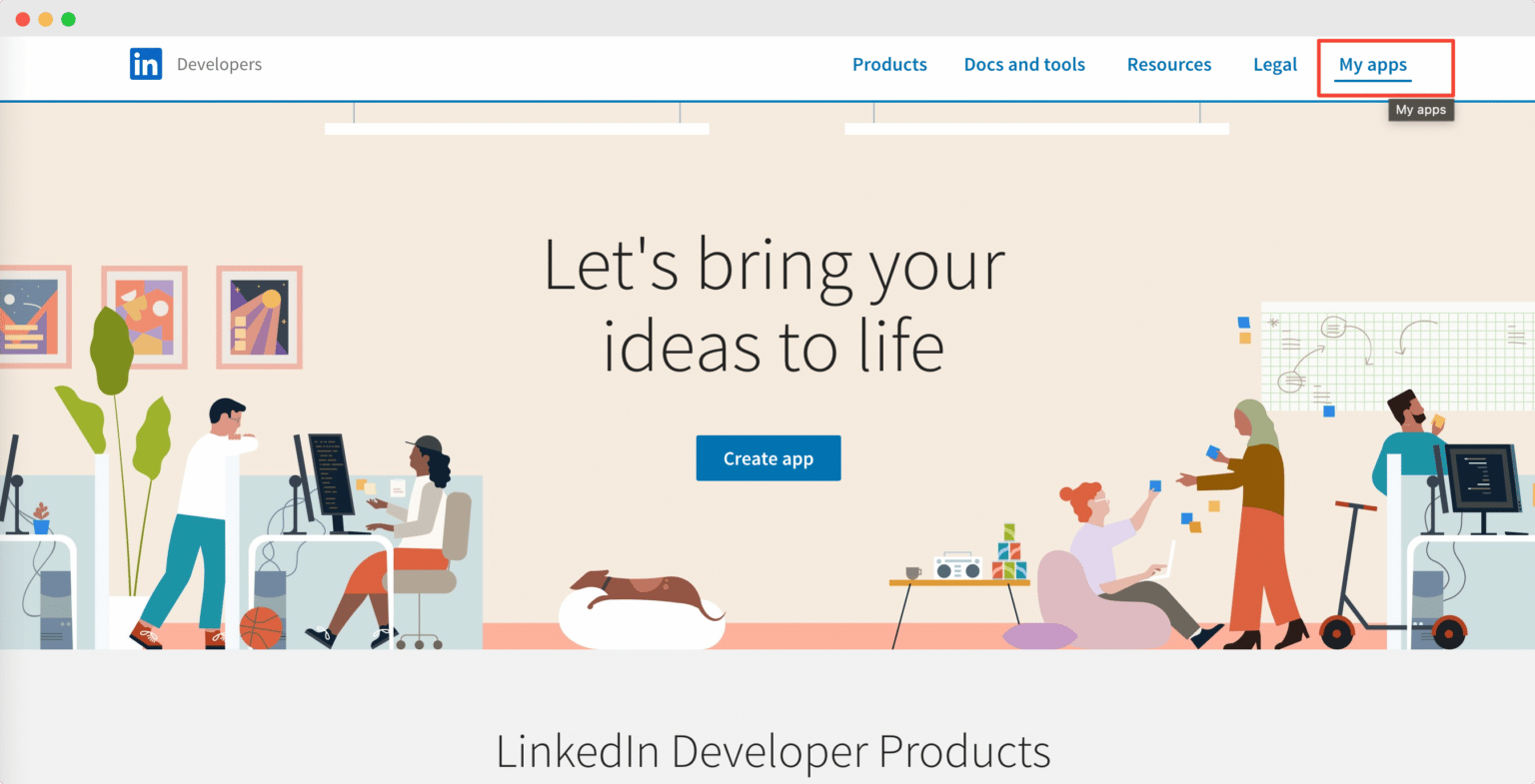
Tome nota de la URL " https://api.schedulepress.com/v2/callback.php " y péguela en la opción " Redirigir URL " en "Configuración de OAuth 2.0".
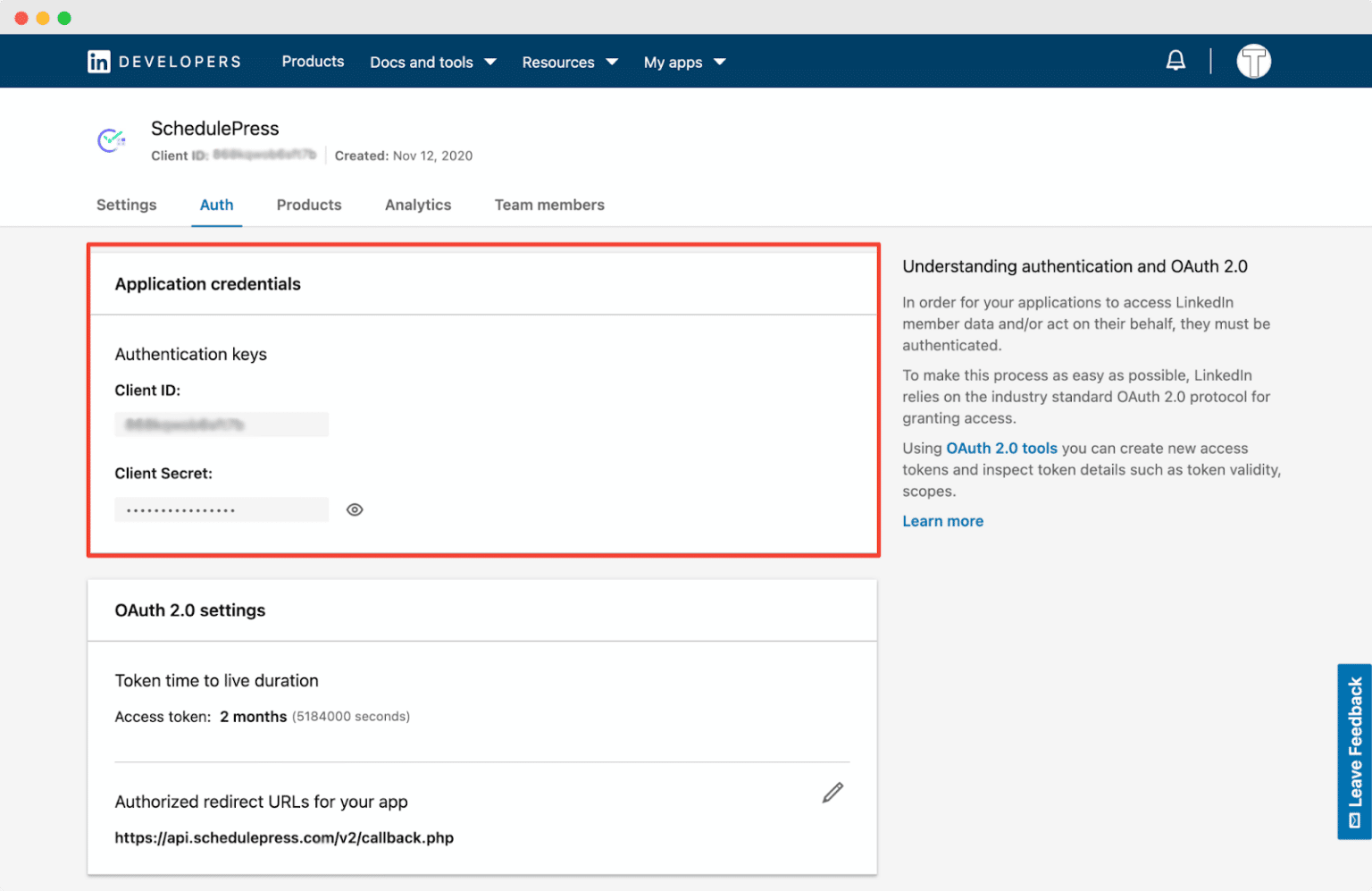
Debe asegurarse de que las opciones ' Compartir en LinkedIn ' e ' Iniciar sesión con LinkedIn ' estén habilitadas yendo al menú ' Productos ' en la aplicación de LinkedIn.
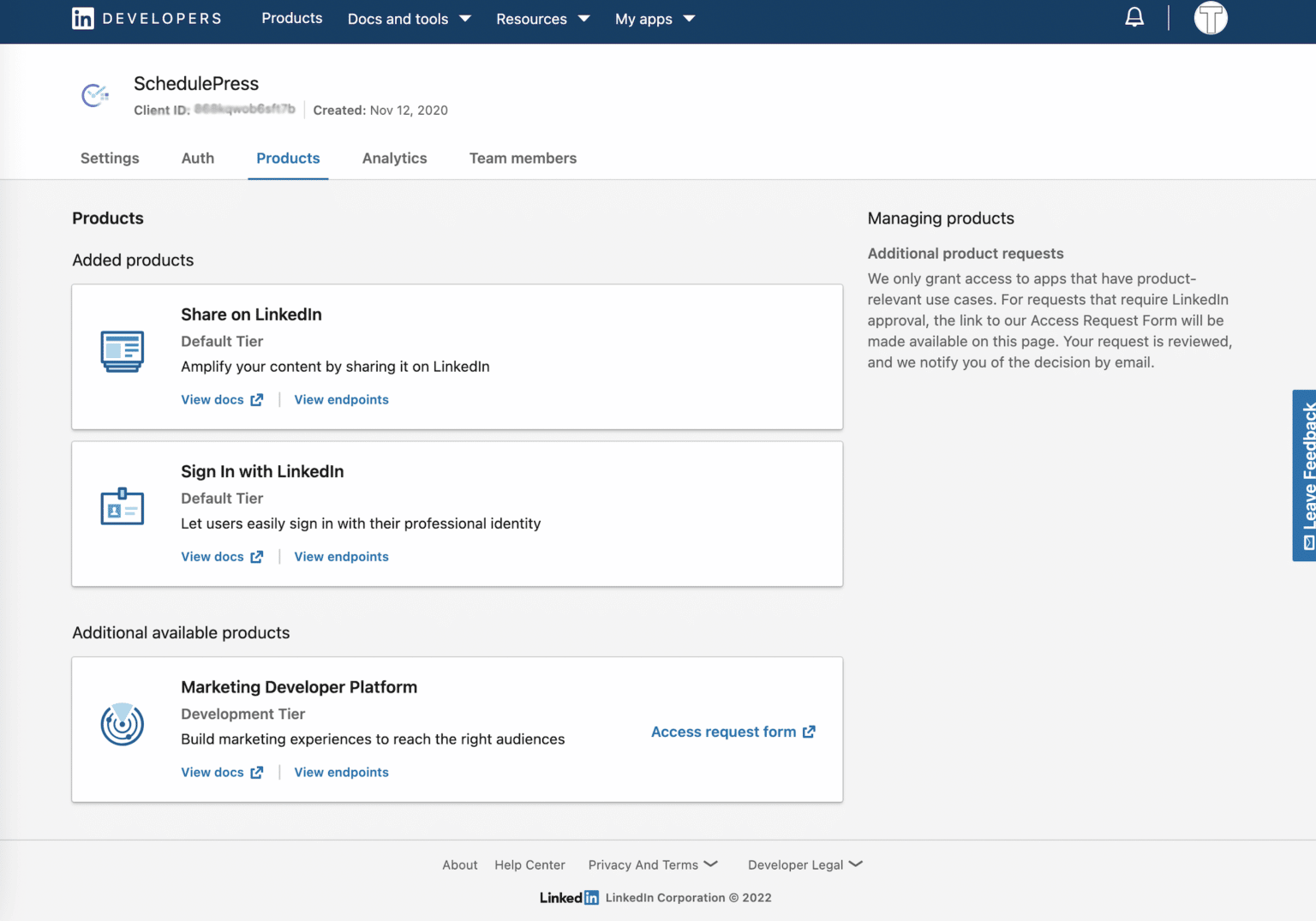
Paso 2: configurar el perfil social de SchedulePress
Vaya a wp-admin →SchedulePress → Configuración en su panel de WordPress. Luego, vaya a la página ' Perfil social ' y seleccione la opción 'LinkedIn' . Asegúrate de que la opción de LinkedIn esté activada. Luego, simplemente haga clic en ' Agregar nuevo perfil ' para vincular su perfil de LinkedIn a SchedulePress.
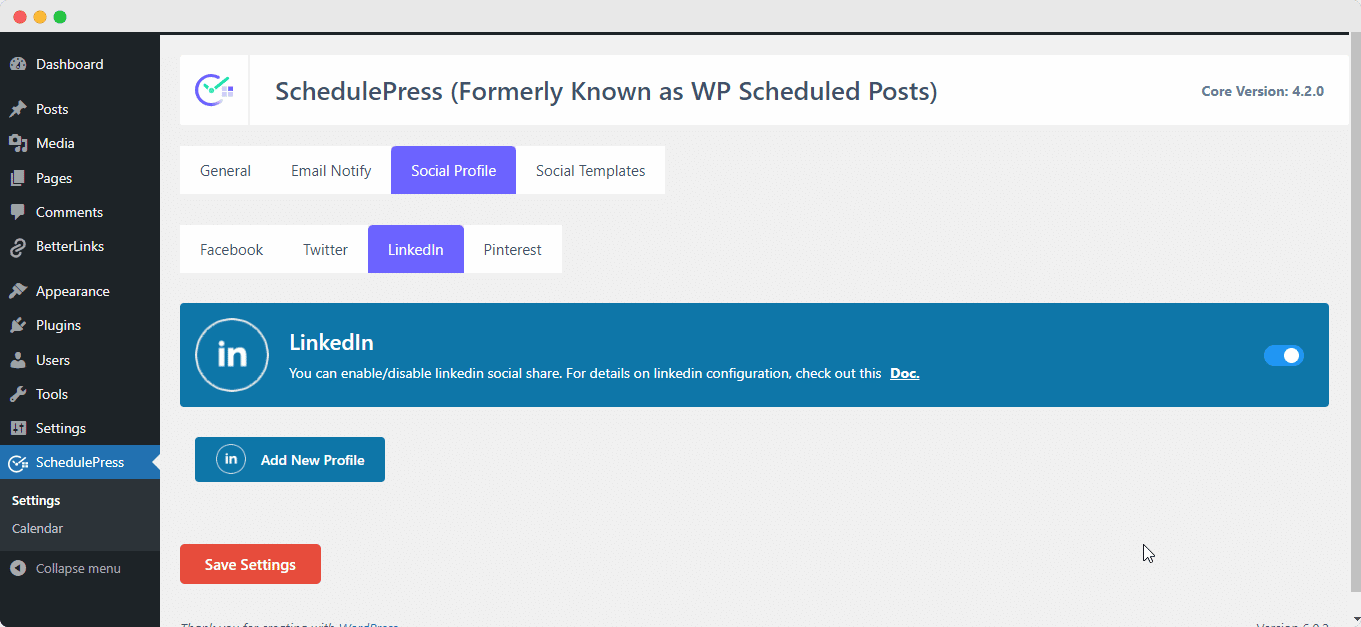
Aquí tendrás dos opciones. Puede conectar su cuenta de LinkedIn con las credenciales de su aplicación o puede conectar directamente su cuenta de LinkedIn.
El primer método es conectar su cuenta de LinkedIn con las claves ' App ID ' y ' App Secret' . Si ha seguido los pasos mencionados, puede obtener fácilmente estas claves sin sudar.
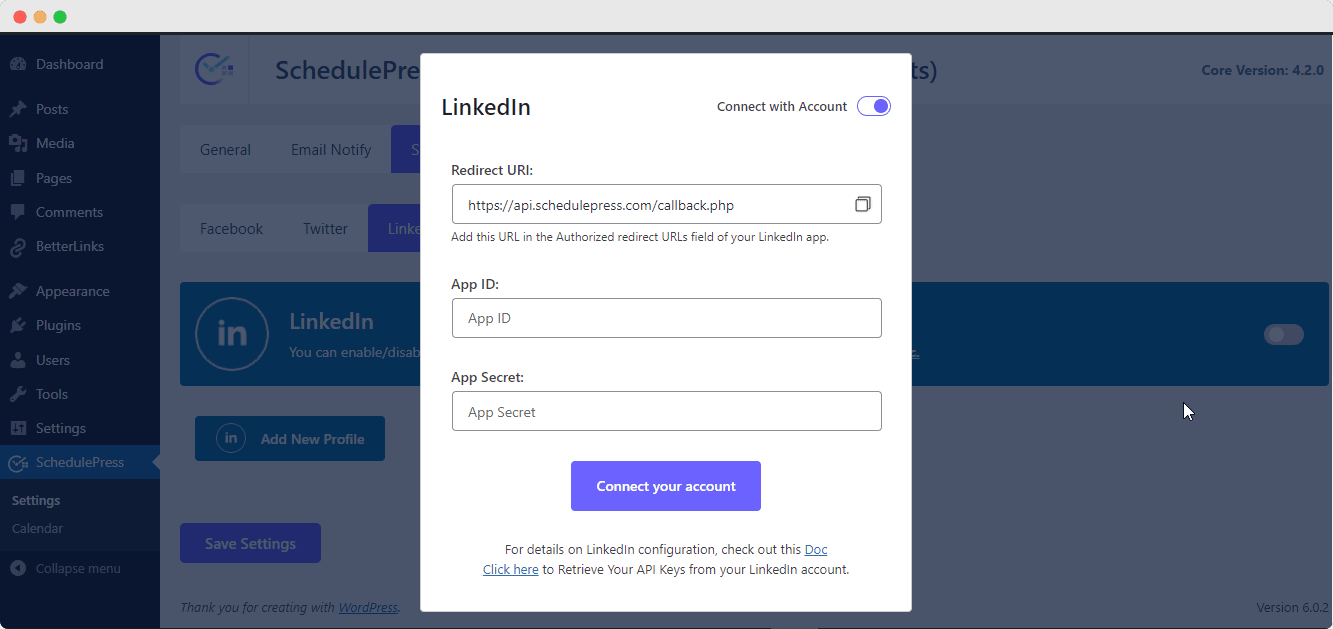
Y el método alternativo es más fácil. Aquí no necesita ninguna identificación de aplicación o credenciales similares para configurar el perfil de LinkedIn. Todo lo que tiene que hacer es activar la opción ' Conectar con la cuenta ' y luego, simplemente puede conectar su cuenta personal de LinkedIn en SchedulePress.
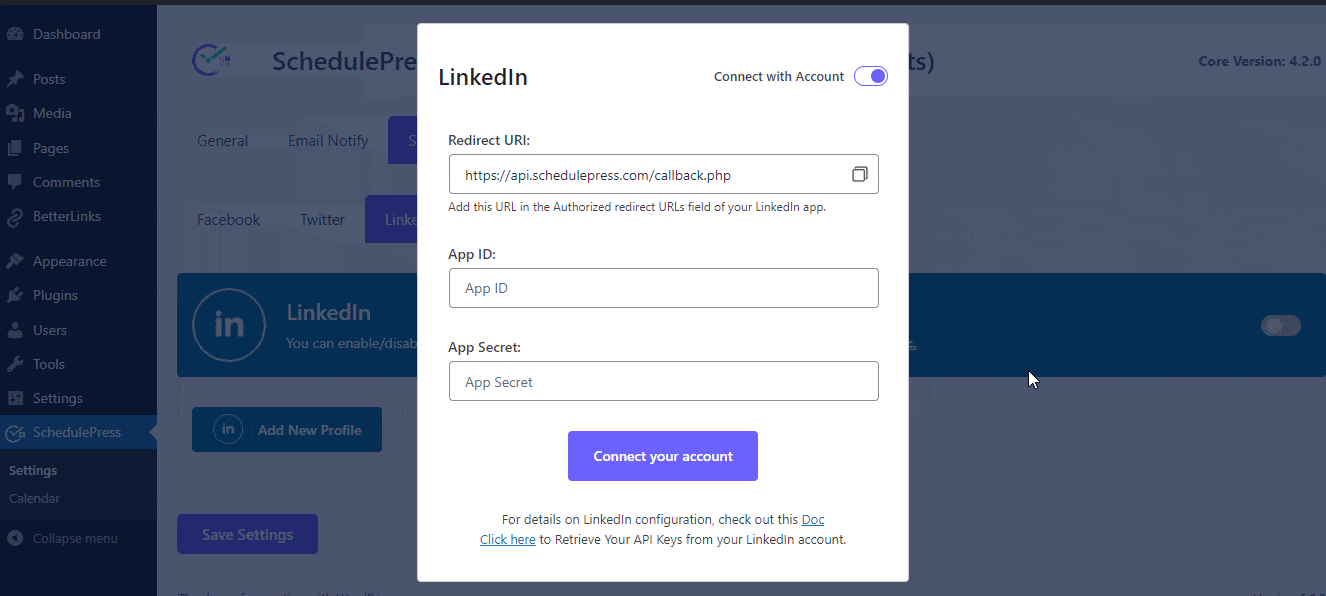
Paso 3: comparte tu publicación de WordPress en LinkedIn
Si programa su publicación de WordPress, se compartirá en su cuenta de LinkedIn automáticamente. Además, si lo desea, puede publicar instantáneamente su publicación en vivo en LinkedIn. Para hacerlo, vaya a la ' Configuración para compartir en redes sociales ' de su publicación y seleccione la plataforma para compartir en redes sociales ' LinkedIn '. Simplemente haga clic en el botón ' Compartir ' y su artículo se compartirá en su cuenta de LinkedIn de inmediato.
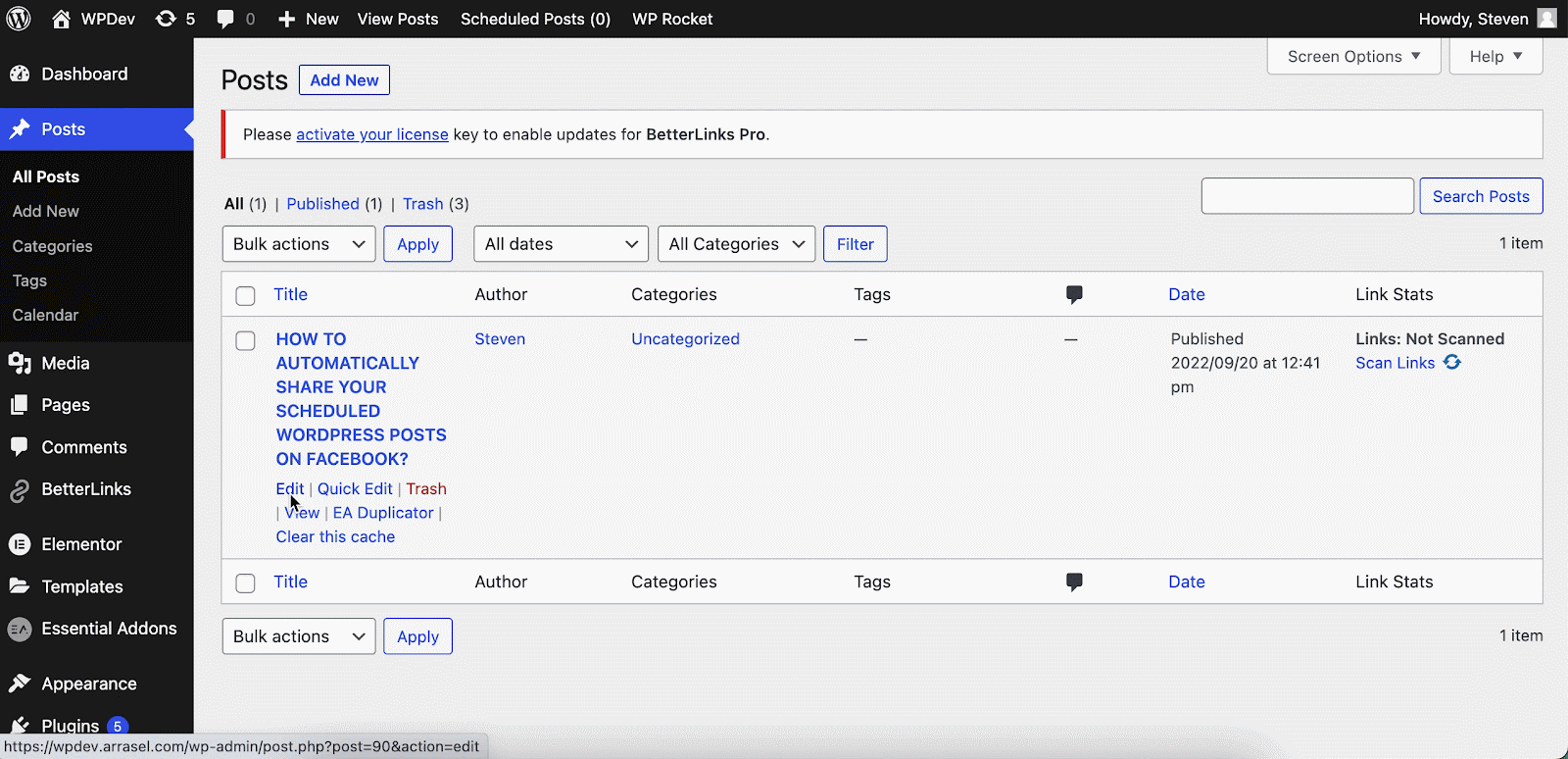
Paso 4: vea su publicación compartida en LinkedIn
Una vez finalizados todos los pasos anteriores, las publicaciones de WordPress se compartirán automáticamente en el perfil de LinkedIn cuando se publiquen. Así se verá en tu perfil de LinkedIn.

Así es como, con la ayuda de SchedulePress, puede explorar y configurar fácilmente la función avanzada de uso compartido automático en redes sociales de la nueva versión.
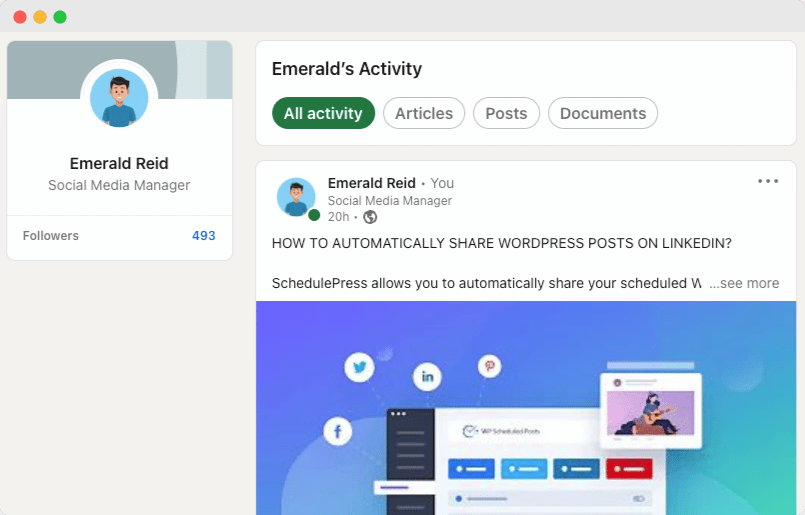
¿Cómo habilitar el uso compartido automático de redes sociales de Pinterest?
Puede automatizar fácilmente el uso compartido de las publicaciones de su blog integrando Pinterest con SchedulePress. Siga esta guía paso a paso para compartir fácilmente enlaces automáticos desde su cuenta de Pinterest.
Paso 1: Crear aplicación en la cuenta de desarrollador
Para comenzar, inicie sesión en su cuenta de desarrollador de Pinterest y cree una aplicación. Puede omitir este paso si ya tiene una aplicación. Haga clic en " Mis aplicaciones " después de iniciar sesión en su cuenta de desarrollador de Pinterest. A continuación, accederá a la página de 'Aplicaciones'.

Paso 2: ingrese las credenciales necesarias
Ahora, haga clic en el botón ' Conectar aplicación ' para ser redirigido a una nueva página donde deberá proporcionar la información necesaria sobre la aplicación que está desarrollando. Simplemente complete los detalles esenciales sobre su aplicación. Después de eso, haga clic en el botón ' Enviar' y su solicitud se generará correctamente.
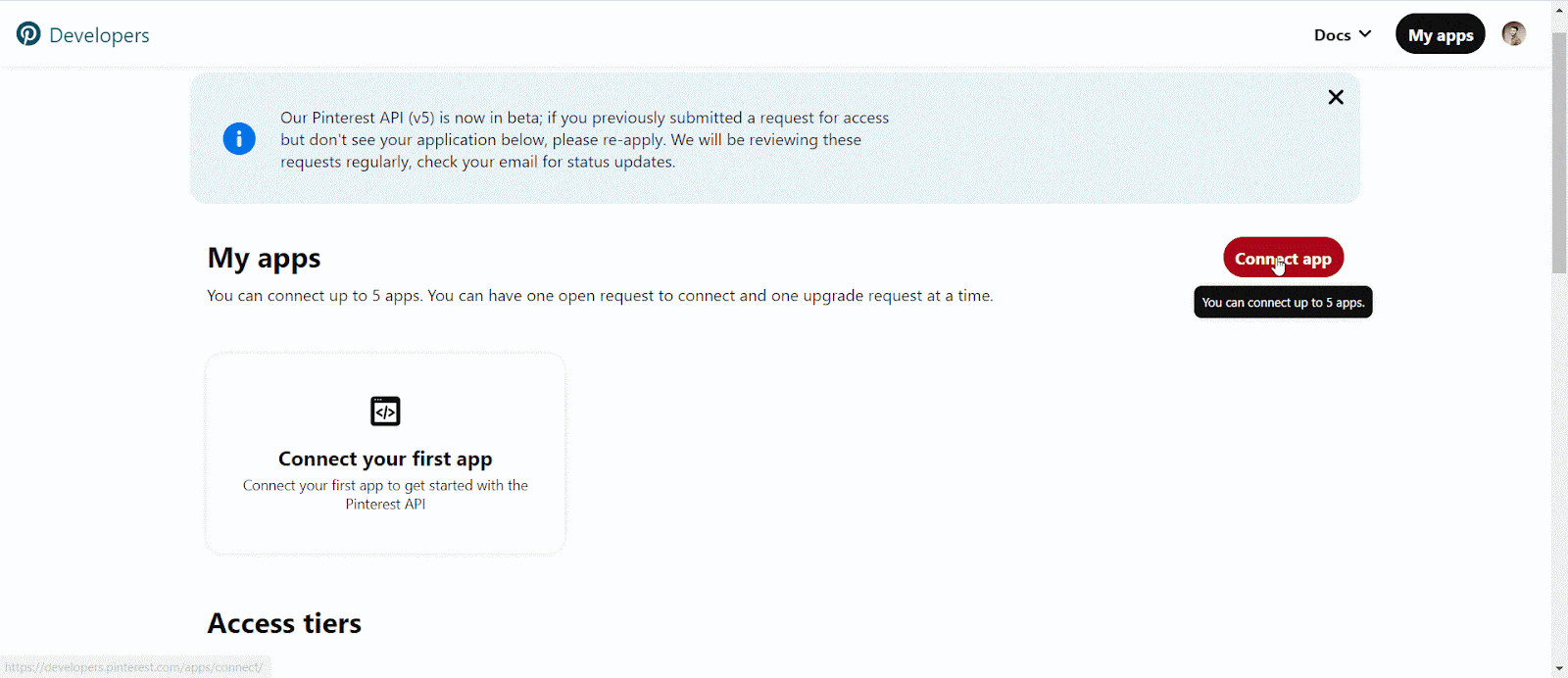
Paso 3: configurar el perfil social de SchedulePress
Vaya a SchedulePress→ Configuración desde su panel de WordPress y haga clic en la pestaña 'Perfil social'. Aquí, simplemente puede dirigirse a la pestaña de Pinterest y alternar la opción para habilitar el uso compartido automático en Pinterest.
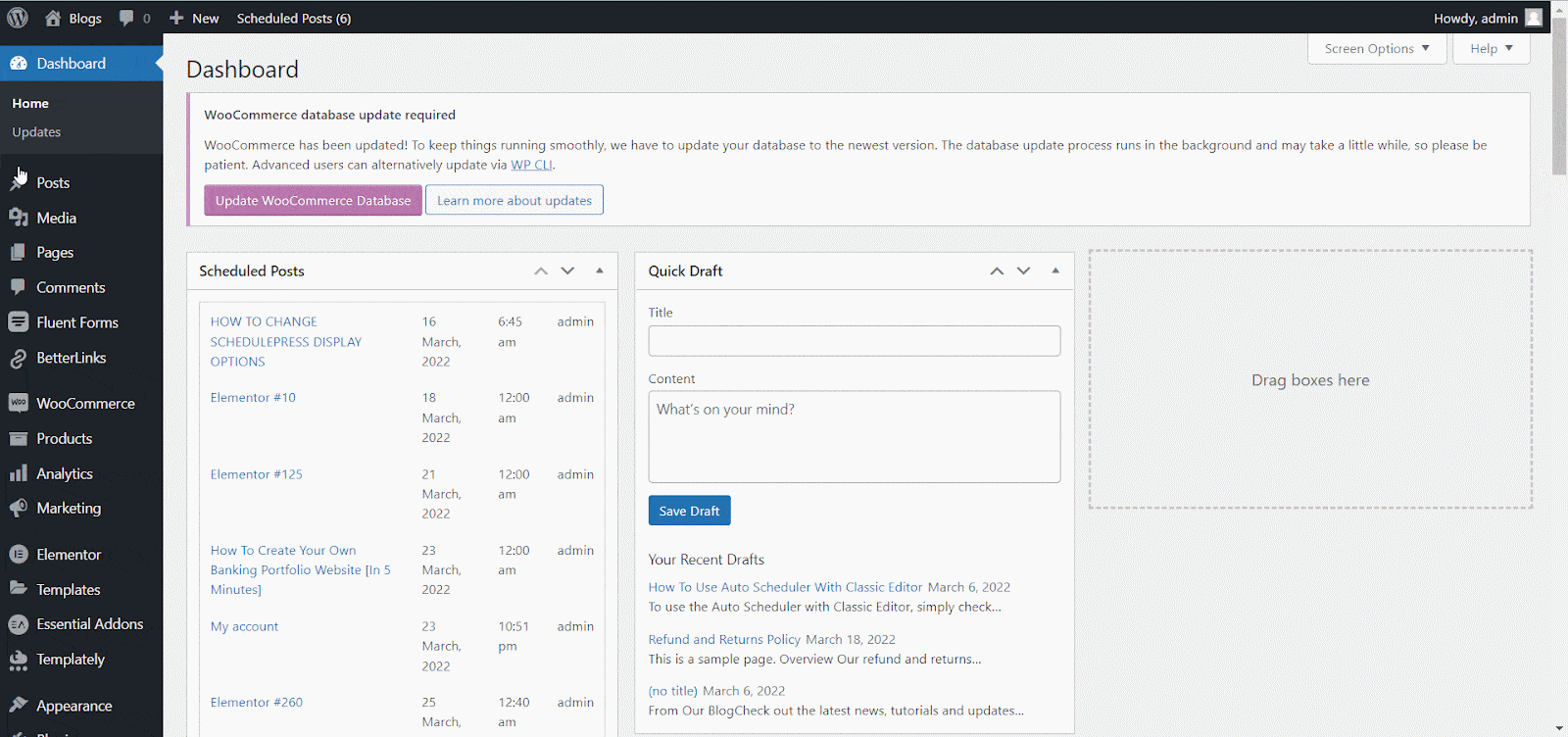
Luego, haga clic en el botón ' Agregar nuevo perfil '. Aquí tendrás dos opciones. Puede conectar su cuenta de Pinterest con las credenciales de su aplicación o puede conectar directamente su cuenta de Pinterest.
Ahora exploremos el primer método. Aquí, vaya a SchedulePress→ Configuración→ Perfil social→ Pinterest → Agregar nuevo perfil y copie el URI de redireccionamiento de SchedulePress para que pueda ingresarlo también en la sección URI de redireccionamiento de la aplicación de Pinterest.
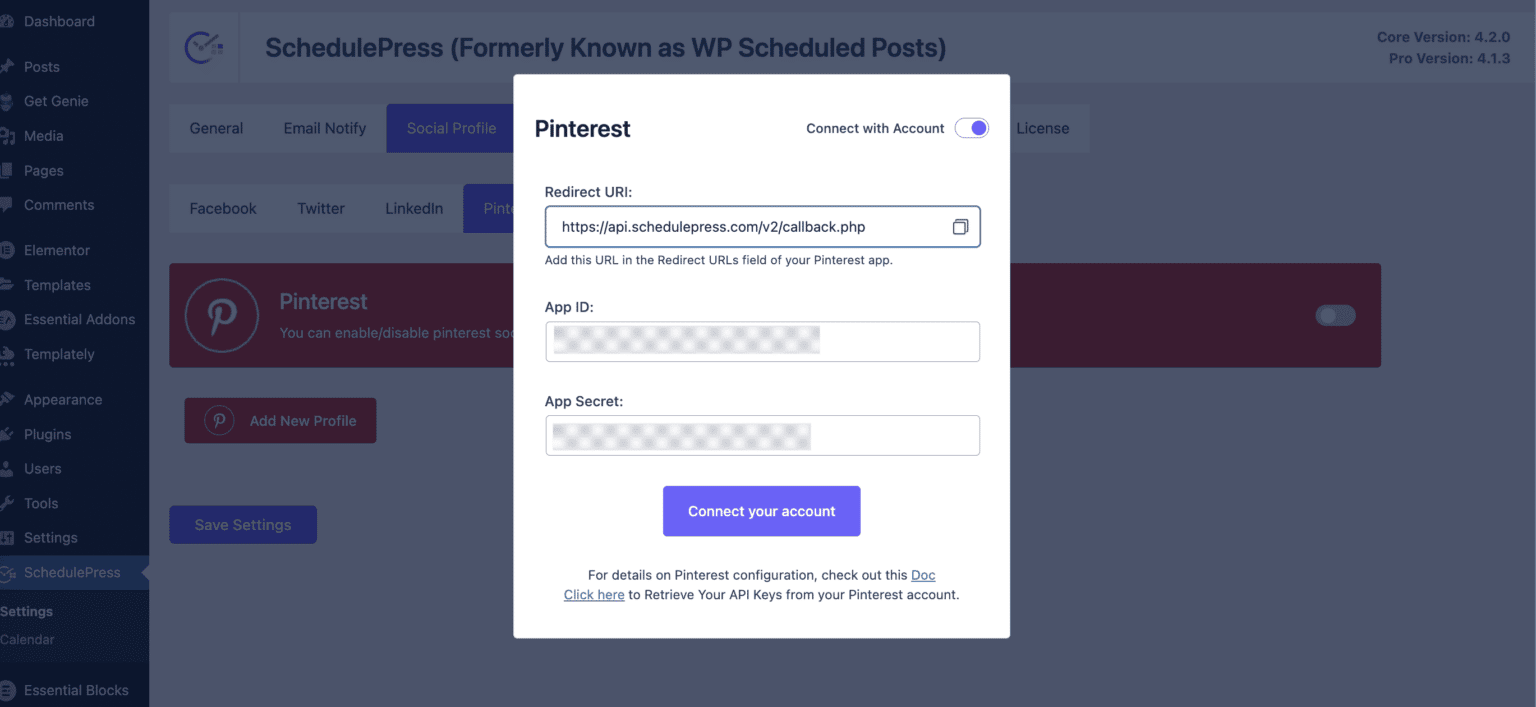
Su aplicación será revisada. Puede obtener sus claves API de Pinterest después de que su aplicación haya sido autorizada. El ' ID de la aplicación ' y el ' Secreto de la aplicación' se pueden encontrar en su página de aplicaciones. Puedes copiarlos desde esta página.
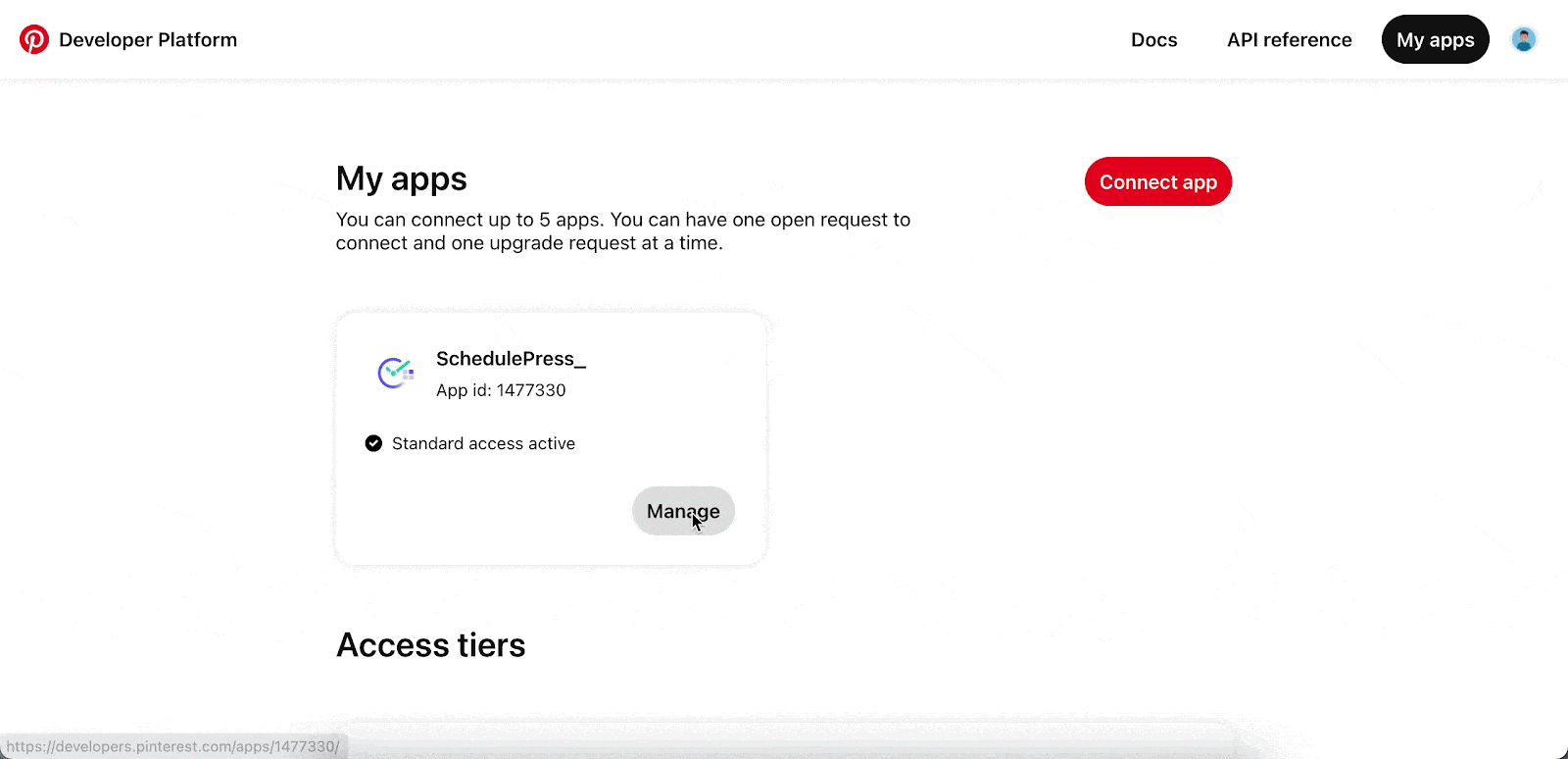
Para el segundo método, solo necesita conectar su cuenta personal de Pinterest . Pinterest detectará su cuenta y podrá compartir publicaciones fácilmente en Pinterest con facilidad.
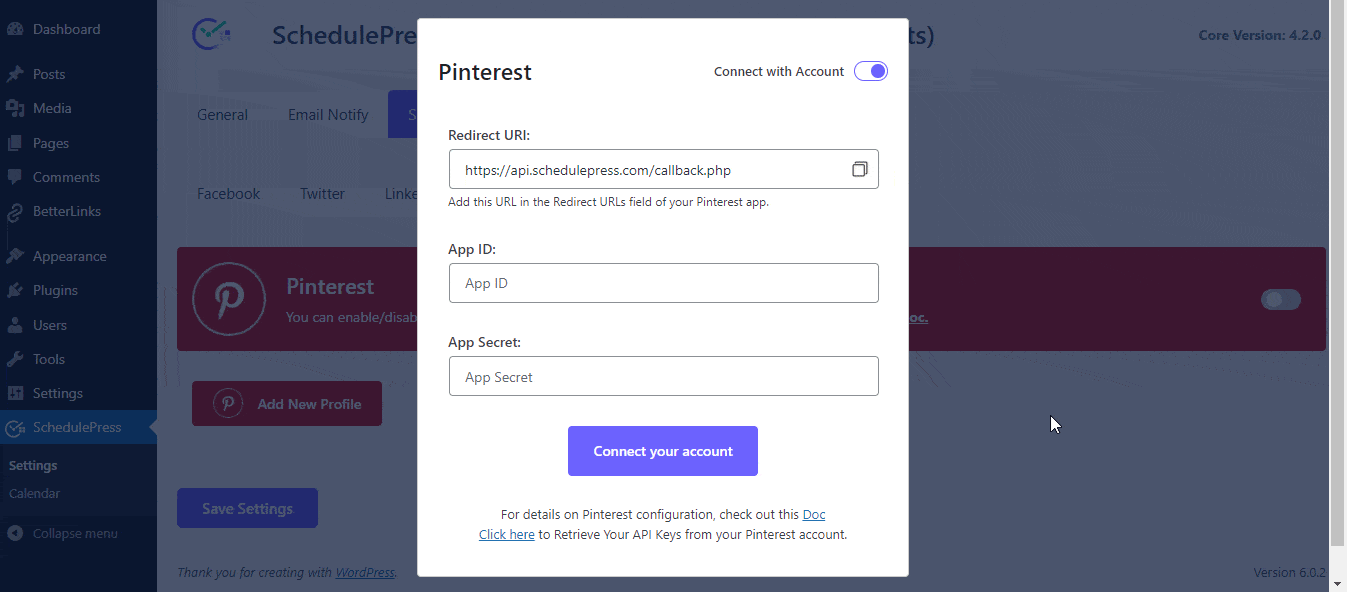
Una vez que haya terminado, haga clic en el botón ' Guardar configuración '. Simplemente siguiendo los pasos anteriores, puede agregar un nuevo perfil y conectar varias cuentas de usuario con SchedulePress.
Paso 4: comparte tu publicación de WordPress en Pinterest
Si programa su publicación de WordPress, se compartirá inmediatamente en su cuenta de Pinterest. Además, si es necesario, puede compartir directamente su publicación actual en Pinterest. Vaya a la ' Configuración de uso compartido en redes sociales' de su publicación y seleccione la plataforma para compartir en redes sociales ' Pinterest '. Simplemente haga clic en el botón ' Compartir ' y su artículo se compartirá en su tablero de Pinterest de inmediato.
Si lo desea, también puede enviar un ' Banner para compartir en redes sociales ' personalizado para su banner de Pinterest.
Una vez finalizados todos estos pasos anteriores, así es como aparecerán las publicaciones de WordPress en su perfil de Pinterest. Con la función de uso compartido automático en redes sociales de SchedulePress, ahorrará un tiempo valioso simplemente integrando su cuenta de Pinterest en lugar de pasar por el proceso de creación de una ID de aplicación.
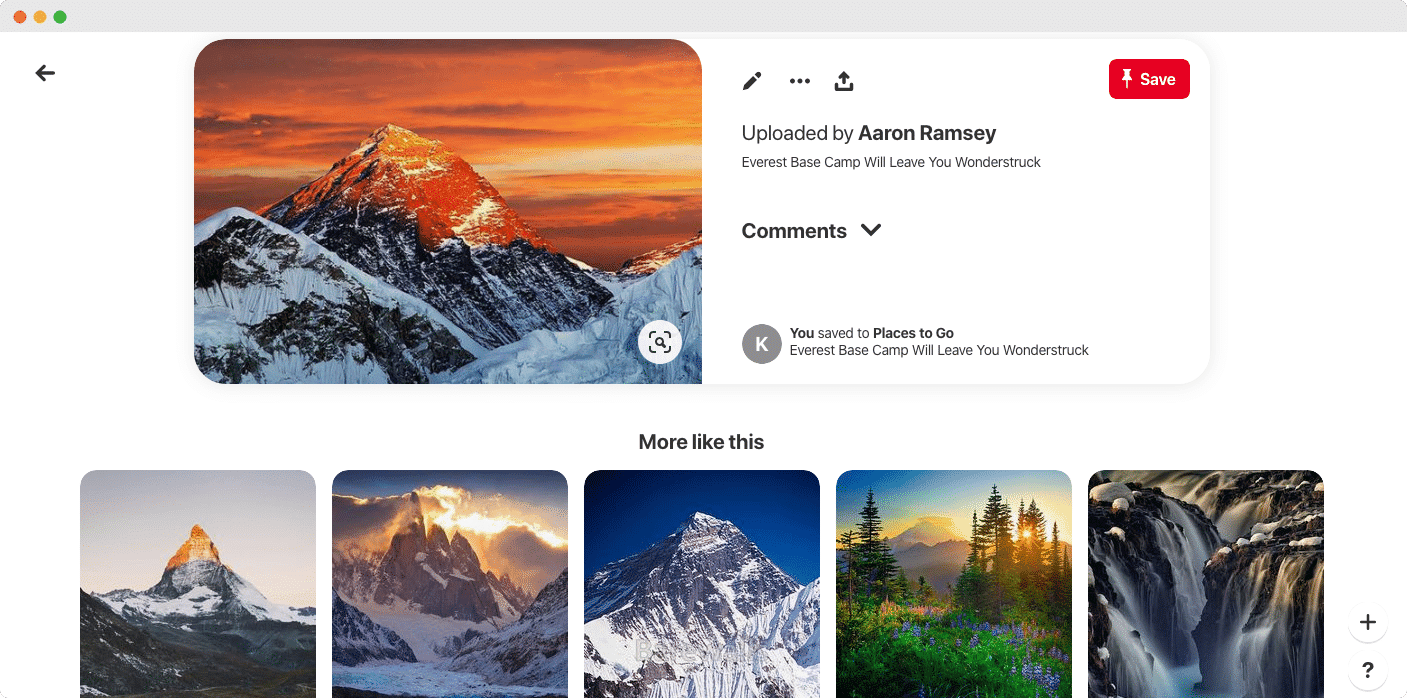
Automatice sin esfuerzo su flujo de trabajo de contenido con SchedulePress
Estamos ansiosos por conocer sus opiniones y experiencias con SchedulePress v4.2.0 . Comparta sus pensamientos en la sección de comentarios o únase a nuestra comunidad de Facebook . Suscríbase a nuestro blog hoy para mantenerse al día con las últimas noticias y comunicados de SchedulePress.
